- 系统
- 教程
- 软件
- 安卓
时间:2021-11-19 来源:u小马 访问:次
Windows11怎么使用 Internet Explorer 浏览器?在最新的Win11系统中,已经移除了兼容性最好的ie浏览器,改成edge浏览器兼容ie模式。但是因为内核问题,可能有些行业没办法兼容,那在Win11里还能不能继续使用ie浏览器呢?其实是可以的,只需要简单修改几步就能完成还原使用 Internet Explorer浏览器,一起来看看吧。
要使用 IE 模式,请按 开始并从开始菜单启动 Microsoft Edge。在新的 Microsoft Edge 窗口中,单击右上角的设置(三个点)图标,然后按底部的设置选项。
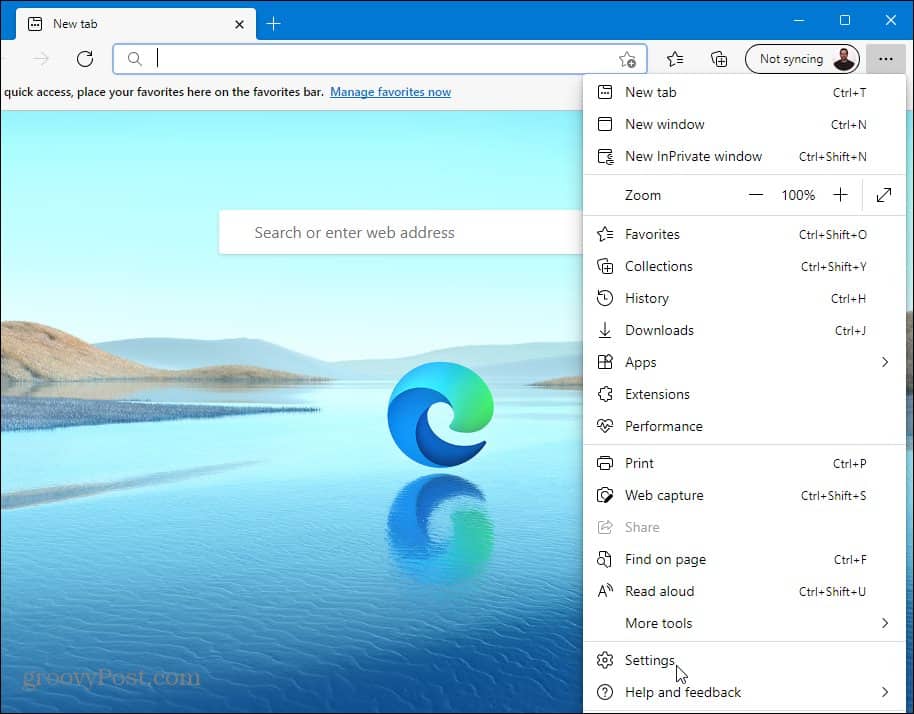
在“设置”菜单中,单击左侧栏中的“默认浏览器”选项。
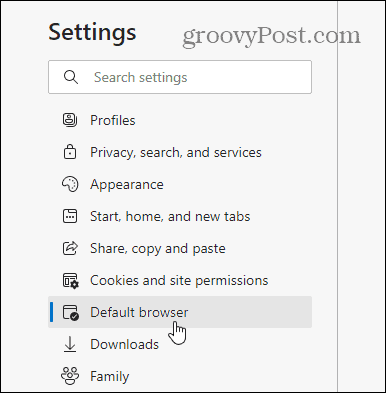
在“ Internet Explorer 兼容性”部分下,找到“让 Internet Explorer 在 Microsoft Edge 中打开站点”。接下来,从下拉菜单中选择仅不兼容的站点。
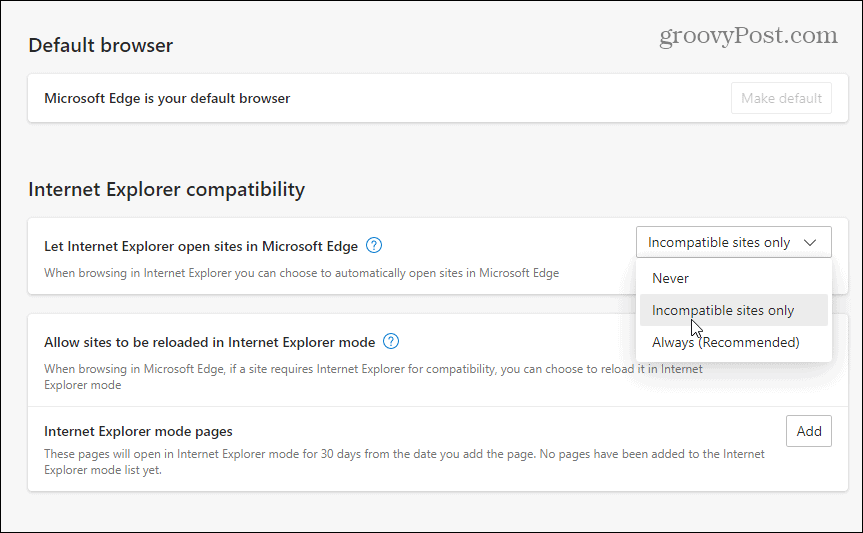
从“允许站点在 Internet Explorer 模式下重新加载”部分,从下拉列表中选择允许。单击重新启动按钮以重新启动 Edge 以使更改生效。
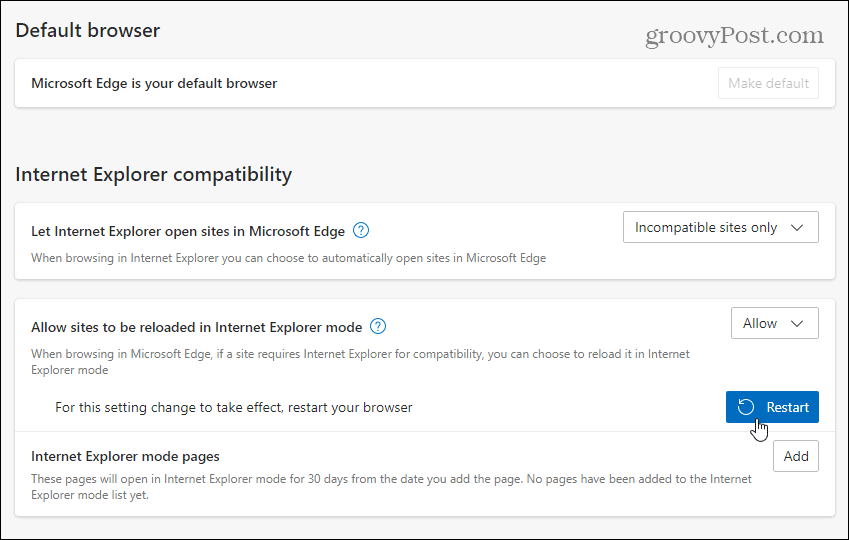
当浏览器重新打开时,以前与 Microsoft Edge 不兼容的站点将在 Internet Explorer 模式下自动重新加载。
您还可以在 Edge 中使用 IE 模式手动加载页面。为此,请右键单击打开的选项卡并选择在 Internet Explorer 模式下重新加载选项卡。
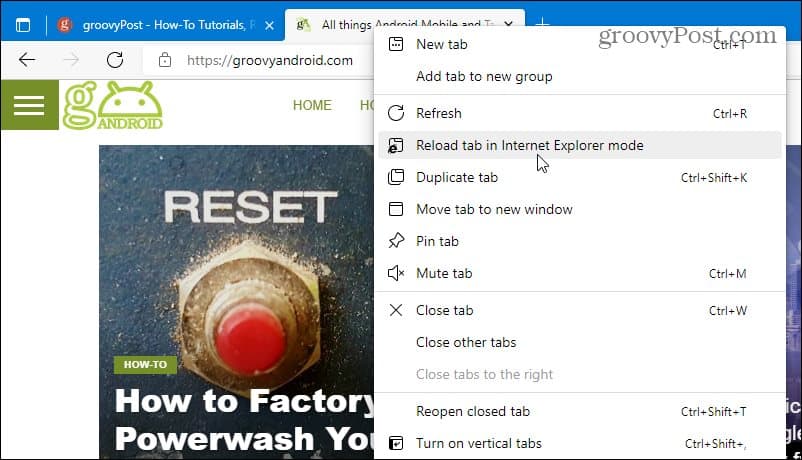
您还可以添加“ Internet Explorer 模式页面”,它会在添加之日起 30 天内自动以 Internet Explorer 模式打开站点。为此,请在 Edge 浏览器中转到“设置”>“默认浏览器”,然后单击“添加”按钮,然后输入站点的 URL。
例如,这里将groovypost.com添加为 IE 模式页面,这意味着 Edge 将使用 IE 模式加载网站 30 天。
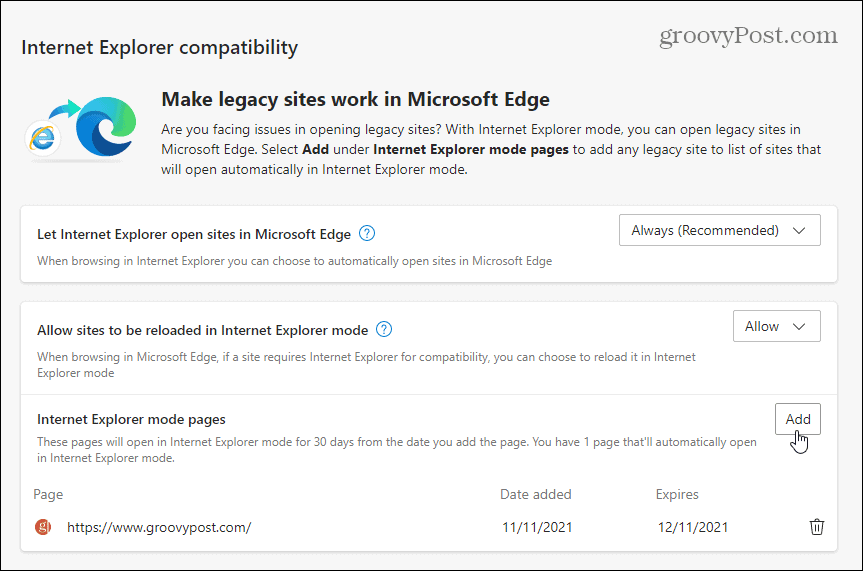
您可以通过查看地址栏下方的消息来查看页面是否在 Internet Explorer 模式下打开。您还将在地址栏中看到旧版 Internet Explorer 11 图标。
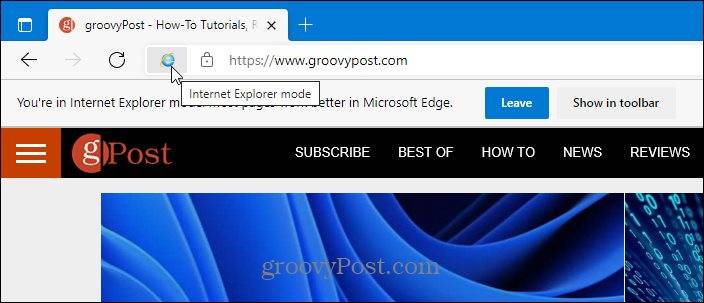
如果您正在寻找作为独立应用程序的 Internet Explorer(就像在 Win10 中一样),您将找不到它。让 Internet Explorer 在 Win11 上运行的唯一方法是使用上述步骤在 Internet Explorer 模式下使用 Microsoft Edge。
很少遇到与 Edge 不兼容的站点,但一些遗留的教育和政府站点仍然需要它。由于 Edge 中的 IE 模式,在添加 Microsoft Edge 支持之前,您仍然可以使用旧网站。还值得注意的是,微软已承诺在2029 年之前支持 Edge 中的 IE 模式,因此该功能应该会持续数年。
虽然 Microsoft Edge 是默认的 Web 浏览器,但您可以将其更改为 Chrome、Firefox 或任何其他浏览器。如果您发现 Win11 PC 启动缓慢,您可以禁用启动应用程序以延长启动时间。
以上内容就是关于小编为大家介绍的Win11系统如何使用 Internet Explorer 浏览器的技巧,有不懂的网友可以参考一下以上内容,更多系统教程请继续关注u小马:https://www.win10com.com/





